- Как обновить Андроид до последней версии
- Как обновить Андроид до последней версии
- Обновление Android на мобильных устройствах
- Способ 1: Стандартное обновление
- Способ 2: Установка локальной прошивки
- Способ 3: ROM Manager
- Способ 4: ClockWorkMod Recovery
- Обновление прошивки Android-устройства до версии 4.4
- Описание
- Что дают обновления ОС Android
- Обновление ПО гаджета до версии 4.4
- Особенности обновления прошивки методом FOTA или «по воздуху»
- Где скачать новую прошивку для инсталляции
- Обновление Android 4.4 до версии 5.х и 6.х
- Как обновить ПО Android без официальной прошивки
- Почему ПО устройства не обновляется
Как обновить Андроид до последней версии
Android – это операционная система, которая постоянно развивается, следовательно, её разработчики регулярно выпускают новые версии. Некоторые девайсы способны самостоятельно обнаружить недавно вышедшее обновление системы и установить его с разрешением пользователя. Но что делать, если оповещения об обновлениях не приходят? Можно ли обновить Android на телефоне или планшете самостоятельно?
Как обновить Андроид до последней версии
Содержание — Как обновить Андроид до последней версии
Обновление Android на мобильных устройствах
Обновления действительно приходят очень редко, особенно, если речь идёт об устаревших устройствах. Однако каждый пользователь может установить их в принудительном порядке, правда, в таком случае гарантия с устройства будет снята, поэтому обдумайте этот шаг.
Перед установкой новой версии Android лучше сделать резервное копирование все важных пользовательских данных — бэкап. Благодаря этому, если что-то пойдёт не так, то вы сможете вернуть сохранённые данные.
Способ 1: Стандартное обновление
Этот способ является самым безопасным, так как обновления в таком случае будут установлены на 100% корректно, но есть некоторые ограничения. Например, вы можете поставить исключительно официально вышедшее обновление и только в том случае, если оно выло именно для вашего устройства. В противном случае девайс просто не сможет обнаружить обновления.
Инструкция к этому способу выглядит следующим образом:
1. Перейдите в «Настройки».
2. Найдите пункт «О телефоне». Зайдите в него.
3. Здесь должен быть пункт «Обновление системы»/«Обновление ПО». Если его нет, то нажмите на «Версия Android».
4. После этого начнётся проверка системой устройства на возможность обновлений и наличие доступных апдейтов.
5. Если обновлений для вашего устройства нет, то на дисплее отобразится надпись «Используется система последней версии». Если же доступные обновления были обнаружены, вы увидите предложение установить их. Нажмите на него.
6. Теперь нужно, чтобы телефон/планшет были подключены к Wi-Fi и имели полный заряд батареи (или хотя бы не меньше половины). Здесь вас могут попросить прочесть лицензионное соглашение и поставить галочку, что вы согласны.
7. После начнётся обновление системы. Во время него устройство может пару раз перезагрузиться, либо «намертво» зависнуть. Не стоит ничего делать, система самостоятельно проведёт все обновления, после чего девайс загрузится в обычном режиме.
Способ 2: Установка локальной прошивки
По умолчанию во многие смартфоны на Android загружена резервная копия действующей прошивки с обновлениями. Этот способ тоже можно отнести к стандартным, так как осуществляется он исключительно при помощи возможностей смартфона. Инструкция к нему выглядит следующим образом:
1. Перейдите в «Настройки».
2. Затем совершите переход в пункт «О телефоне». Обычно он расположен в самом низу доступного списка с параметрами.
3. Откройте пункт «Обновление системы».
4. Нажмите на иконку троеточия в верхней правой части. Если её не будет, то этот способ вам не подойдёт.
5. Из выпавшего списка выберите пункт «Установить локальную прошивку» или «Выбрать файл прошивки».
6. Подтвердите установку и дождитесь её завершения.
Таким способом можно установить только ту прошивку, которая уже записана в памяти устройства. Однако вы можете загрузить в его память прошивку, скачанную из других источников, воспользовавшись специальными программами и наличием root-прав на устройстве.
Способ 3: ROM Manager
Этот способ актуален в тех случаях, когда устройство не нашло официальных обновлений и не может их установить. При помощи этой программы вы можете поставить не только какие-то официальные обновления, но кастомные, то есть разработанные независимыми создателями. Однако для нормальной работы программы придётся получить права root-пользователя.
Чтобы обновиться таким способом, вам потребуется скачать нужную прошивку и перенести её либо во внутреннюю память устройства, либо на SD-карту. Файл с обновлениями должен быть архивом с форматом ZIP. При переносе его устройства разместите архив в корневом каталоге SD-карты, либо внутренней памяти устройства. А также для удобства поисков переименуйте архив.
Когда подготовка будет завершена, можно приступить непосредственно к обновлению Android:
1. Скачайте и установите на устройство ROM Manager .
2. В главном окне найдите пункт «Установить ROM с SD-карты». Даже если файл с обновлениями находится во внутренней памяти устройства, всё равно выберите этот параметр.
3. Под заголовком «Current directory» укажите путь до ZIP-архива с обновлениями. Для этого просто нажмите на строку, а в открывшемся «Проводнике» выберите нужный файл. Он может быть расположен как на SD-карте, так во внешней памяти устройства.
4. Пролистайте немного ниже. Здесь вы столкнётесь с пунктом «Сохранить текущий ROM». Здесь рекомендуется поставить значение «Да», так как в случае неудачной установки вы сможете быстро вернуться к старой версии Android.
5. Дальше нажмите по пункту «Перезагрузка и установка».
6. Устройство будет перезагружено. После этого начнётся установка обновлений. Девайс опять же может начать зависать либо вести себя неадекватно. Не трогайте его до тех пор, пока он не завершит обновление.
При загрузке прошивок от сторонних разработчиков обязательно прочтите отзывы о прошивке. Если разработчик приводит перечень устройств, характеристик девайсов и версий Android, с которыми данная прошивка будет совместима, то обязательно изучите её. При условии, что ваше устройство не подходит хотя бы по одному из параметров рисковать не нужно.
Способ 4: ClockWorkMod Recovery
ClockWorkMod Recovery — более мощный инструмент для работы с установкой обновлений и других прошивок. Однако его установка значительно сложнее, чем ROM Manager. По факту это надстройка к обычному Recovery (аналог BIOS на ПК) Android-устройств. С его помощью вы сможете установить больший перечень обновлений и прошивок для вашего устройства, а сам процесс установки будет происходить более гладко.
Использование данного способа подразумевает сброс настроек вашего девайса до заводского состояния. Заранее рекомендуется перекинуть все важные файлы с телефона/планшета на другой носитель.
Но установка CWM Recovery отличается определённой сложностью, а найти его в Плей Маркет невозможно. Следовательно, вам придётся скачивать образ на компьютер и устанавливать его на Android при помощи какой-нибудь сторонней программы. Инструкция по установке ClockWorkMod Recovery при помощи ROM Manager выглядит следующим образом:
1. Перебросьте архив с CWM на SD-карту, либо внутреннюю память устройства. Для установки вам понадобятся права root-пользователя.
2. В блоке «Recovery» выберите «Flash ClockWorkMod Recovery» или «Recovery Setup».
3. Под «Current directory» тапните по пустой строке. Откроется «Проводник», где вам нужно указать путь до установочного файла.
4. Теперь выберите «Перезагрузка и установка». Дождитесь завершения процесса установки.
Итак, теперь в вашем устройстве есть надстройка по ClockWorkMod Recovery, которая представляет собой усовершенствованную версию обычного рекавери. Отсюда вы можете ставить обновления:
1. Загрузите на SD-карту, либо внутреннюю память устройства ZIP-архив с обновлениями.
2. Отключите смартфон.
3. Выполните вход в Recovery, зажав одновременно кнопку включения и одну из клавиш регулировки громкости. Какую именно из клавиш нужно зажать зависит от модели вашего девайса. Обычно все комбинации клавиш написаны в документации к устройству либо на сайте производителя.
4. Когда загрузится меню рекавери, выберите пункт «Wipe data/factory reset». Здесь управление происходит при помощи клавиш регулировки громкости (перемещение по пунктам меню) и клавиши включения (выбор пункта).
5. В нём выберите пункт «Yes – delete all user data».
6. Теперь перейдите в «Install ZIP from SD-card».
7. Здесь нужно выбрать ZIP-архив с обновлениями.
8. Подтвердите выбор нажав на пункт «Yes – install /sdcard/update.zip».
9. Дождитесь завершения обновлений.
Обновить устройство на операционной системе Android можно несколькими способами. Для неопытных пользователей рекомендуется использовать только первый способ, так как таким образом вы вряд ли сможете причинить серьёзный вред прошивке девайса.
Источник
Обновление прошивки Android-устройства до версии 4.4
Описание
Если вы являетесь обладателем старого Android-девайса, но хотели бы взглянуть на его возможности под новым углом, попробуйте обновить прошивку. Это относительно несложный процесс, который по силам осуществить каждому пользователю многофункционального устройства. В данном посте вы узнаете, как обновить Android до версии 4.4 с помощью встроенных утилит и посредством ПК. Кроме того, получите полезную информацию о том, где можно скачать кастомное и лицензионное программное обеспечение для вашего устройства.
Что дают обновления ОС Android
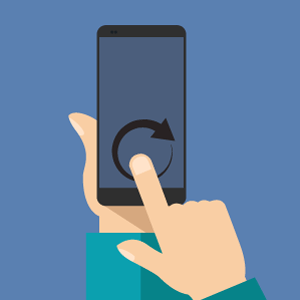
Причем обновления касаются и ресурсоемкости батареи. С каждой свежей версией ПО ваше устройство будет работать дольше на несколько часов.
К другим немаловажным причинам поиска обновлений следует отнести новые функции и улучшенный интерфейс. Работа с Android становится все более интуитивной и приятной, не говоря уже о солидном наборе дополнительных возможностей.
Например, в Android 4.4 KitKat в сравнении с другими версиями ПО, была реализована возможность использования проигрывателей музыки на экране блокировки, появилось отдельное меню для виджетов и многое другое.
Обновление ПО гаджета до версии 4.4
Чтобы провести обновление Android 4 до 4.4, вы изначально должны определиться, какой именно метод является наиболее актуальным для вас. В настоящий момент существует несколько вариантов обновлений программного обеспечения, а именно:
- «по воздуху»;
- через ПК посредством дополнительного софта от компании-производителя девайса;
- с помощью утилит сторонних разработчиков;
- через MicroSD карту.
При этом каждый вариант предполагает выполнение общепринятых канонов в установке ПО.
Прежде всего, решив обновить Android 4.4.5, зарядите свой девайс хотя бы до 50%. В процессе установки новой прошивки расходуется колоссальное количество энергоресурса. Если заряда окажется недостаточно, прошивка может оборваться на важном системном процессе, и это приведет к «закирпичиванию» гаджета; потребуются длительные манипуляции с целью восстановления работоспособных параметров.
Кроме того, если вы используете компьютер, убедитесь в целостности USB-кабеля, посредством которого осуществляется подключение устройства.
Решая, можно ли обновить Android 4.2 до Android 4.4 на девайсе, установите на ПК актуальные версии драйверов гаджета. Эти простые действия уберегут вас от ошибок в процессе инсталляции.
Особенности обновления прошивки методом FOTA или «по воздуху»
Метод FOTA или прошивки «по воздуху» доступен далеко не на многих моделях старых девайсов. Им воспользоваться получится лишь у единиц пользователей. Поэтому можете сразу приступать к рассмотрению альтернативных вариантов инсталляции.
Чтобы проверить наличие обновлений «по воздуху», зайдите в настройки гаджета, перейдите в раздел «Об устройстве», тапните по кнопке «Проверить наличие обновлений».
Если вам повезло, и для вашего планшета или смартфона есть обновления, то разрешите устройству их скачать и установить.
Помните, что при установке методом FOTA расходуется интернет-трафик, поэтому перед инсталляцией следует позаботиться о подключении к бесплатной Wi-Fi сети.
Где скачать новую прошивку для инсталляции
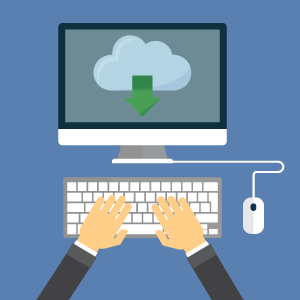
Зачастую на официальных сайтах есть целый раздел, посвященный программному обеспечению и поддержке устройств. Также вы можете посетить страницы форумов XDA и 4PDA. Здесь вы найдете массу не только оригинальных, но и кастомных прошивок.
Обновление Android 4.4 до версии 5.х и 6.х
Любые обновления ОС необходимо делать последовательно, чтобы плавно переходить к новым функциям и возможностям. Если вы пропустили некоторые этапы эволюции системы, это не критично. Прямо сейчас вы можете обновить Android 4.4 до Android 5, 6 и даже 7. Главное – обеспечить себя стабильно работающей прошивкой.
Как ни печально это признавать, но многие производители девайсов отказываются от систематической программной поддержки своих устройств. То есть пользователю, который еще пару лет назад радовался приобретению флагмана со свежей ОС, приходится впоследствии самостоятельно обновляться до более молодой версии программного обеспечения, и этот процесс всегда сопряжен с риском.
Все потому, что на практике обновить до Android 6 потенциально устаревший гаджет с предустановленной стабильной Android 4.4 KitKat, можно только с помощью кастомных версий ПО.
Если вас заинтересовал вопрос прошивки многофункционального гаджета, и вы не хотите прогадать с выбором программного обеспечения для реализации данной задачи, воворужитесь дополнительными материалами.
Как обновить ПО Android без официальной прошивки
Вы увидели много новых фишек в свежей версии ОС Android, но ваш производитель больше не осуществляет программную поддержку гаджета? Используйте кастомные прошивки. На практике буквально у каждого второго пользователя устаревших девайсов установлена кастомная версия ПО. Когда нужно обновить Android до 4.4, если нет обновления от официального производителя, воспользуйтесь продуктами сторонних разработчиков.
Кастомные версии прошивки – архивы операционной системы, которые были собраны энтузиастами. Они по стандарту реализуют все актуальные функции новой ОС, но при этом могут быть очищены от массы дополнительных утилит, которые забивают систему.
Неприятный момент, связанный с данными прошивками, заключается в стабильности их работы. Ни один разработчик таких архивов не может гарантировать безотказную работу своей сборки.
Почему ПО устройства не обновляется
Скачав актуальную версию прошивки и подготовив все условия к осуществлению инсталляции, вы можете столкнуться с целым рядом дополнительных проблем. Это могут быть различные ошибки, связанные с неучтенными программными и техническими аспектами.
Источник















